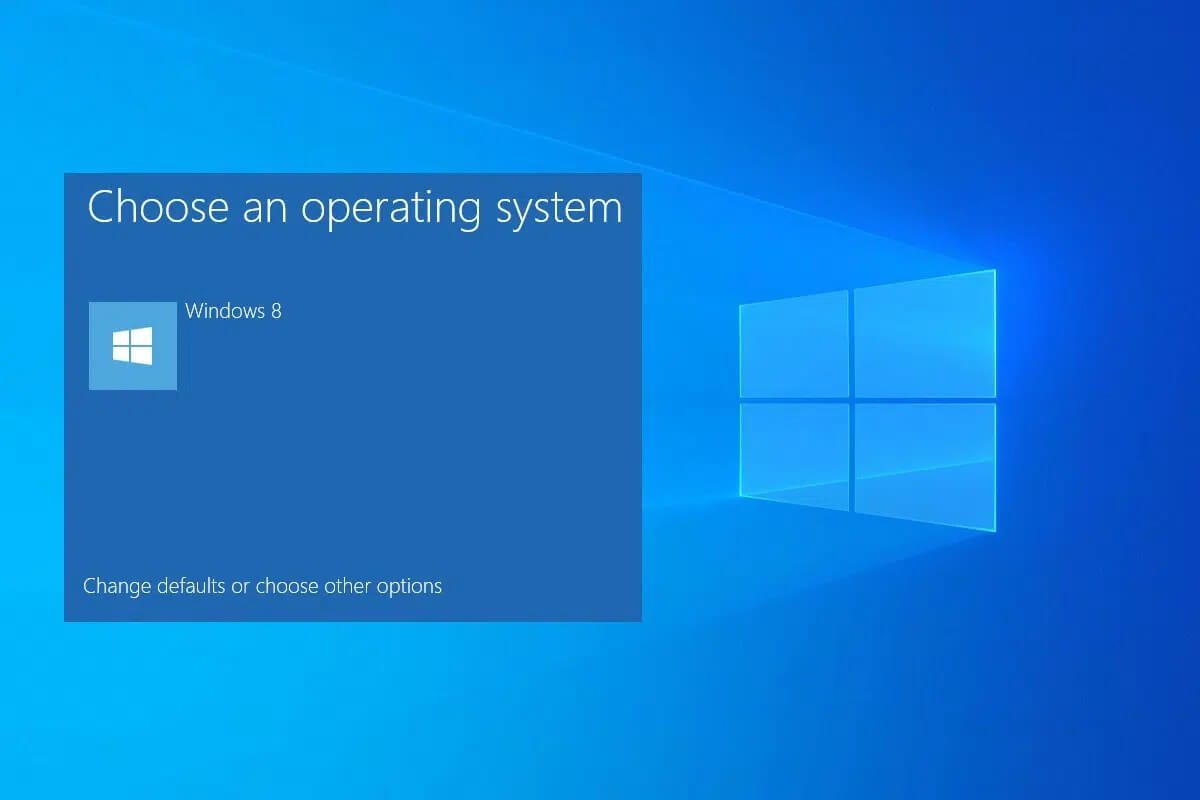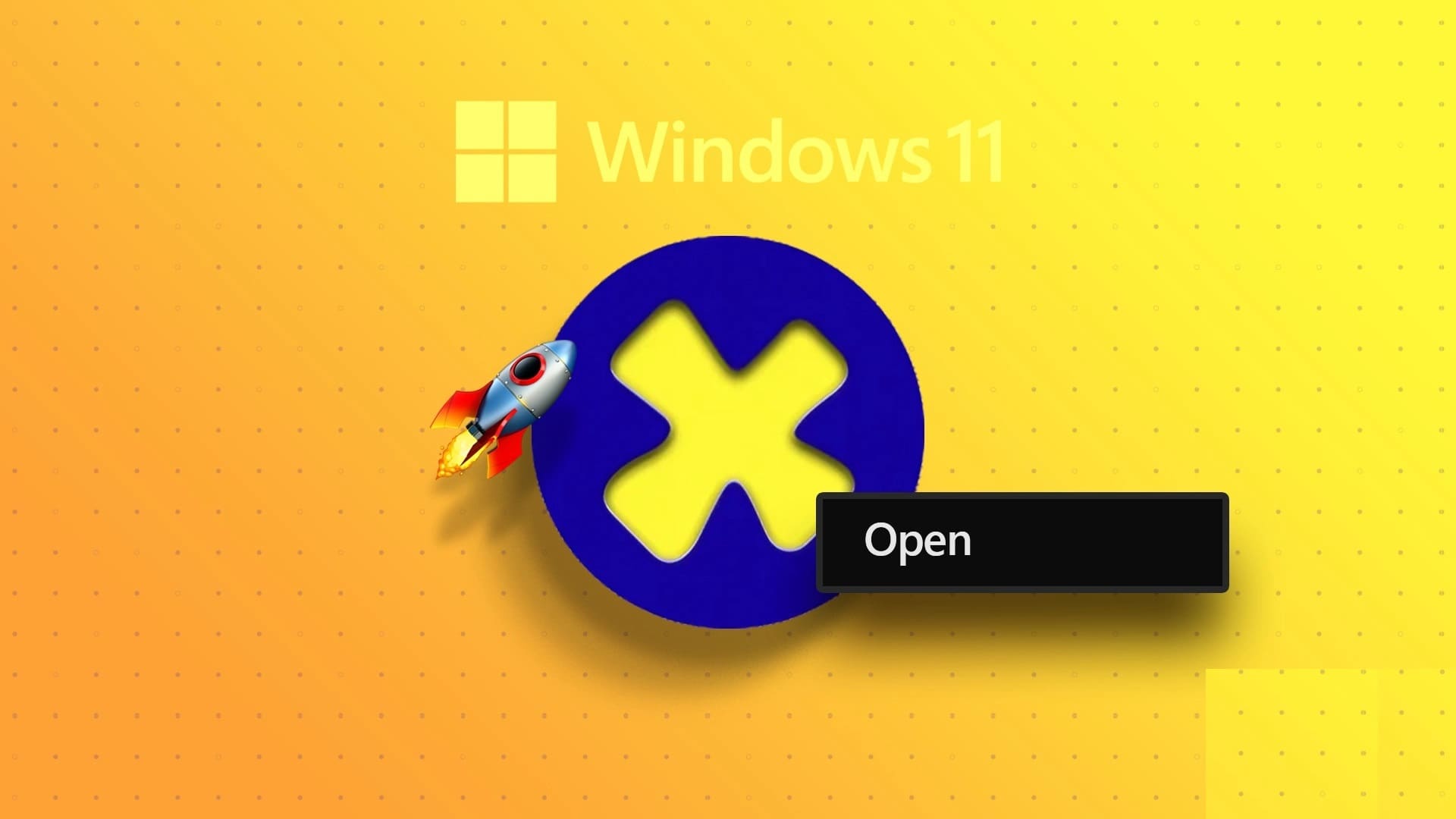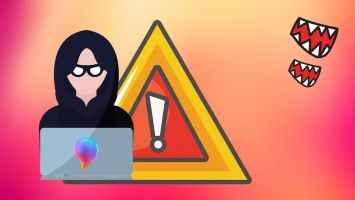Fumler du konstant med lydstyrken, indtil den rammer det optimale punkt? Hvis ja, burde højttalerne eller lydstyrkeikonet yderst til højre på proceslinjen være en stor fordel. Men nogle gange kan der opstå et problem, hvor lydstyrkeikonet på din stationære/bærbare computer ikke fungerer i Windows 10. Lydstyrkekontrolikonet er nedtonet eller mangler helt.Hvis du klikker på den, sker der muligvis ingenting. Lydstyrkeskyderen bevæger sig muligvis heller ikke, eller den justeres/låses automatisk til en uønsket værdi. I denne artikel forklarer vi potentielle løsninger til at løse problemet med, at lydstyrkekontrollen ikke virker i Windows 10. Så læs videre!
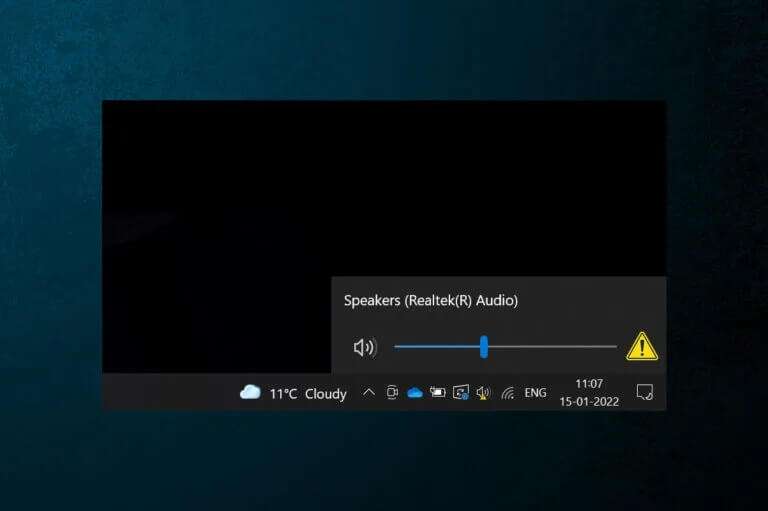
Fix lydstyrkekontrol, der ikke virker på Windows 10
Lydsystemikonet bruges til at navigere gennem forskellige lydindstillinger, såsom:
- Et klik På ikonet vises en rullepanel. lydniveau For at foretage hurtige justeringer
- Højreklik Klik på ikonet for at få vist de muligheder, der skal åbnes. Lydindstillinger , Oglydmixer , og så videre.
Udgangslydstyrken kan også justeres ved hjælp af Fn-taster أو Dedikerede multimedietaster På nogle tastaturer har mange brugere dog rapporteret, at disse to metoder til at justere lydstyrken ikke længere virker på deres computere. Dette problem er et stort problem, fordi du ikke vil kunne justere lydstyrken. Dit system kører Windows 10.
Pro-tip: Sådan aktiverer du systemlydikonet
Hvis lydstyrkeskyderikonet mangler på din proceslinje, skal du følge disse trin for at aktivere det:
1. Tryk på tasterne Windows + I Samtidig med at åbne Indstillinger.
2. Klik på Tilpasningsindstillinger , som vist.
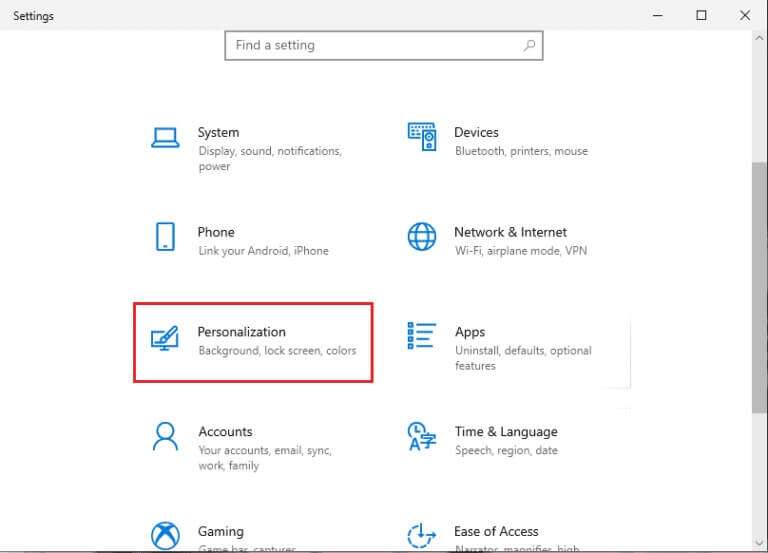
3. Gå til listen Opgavelinje fra højre del.
4. Rul ned til meddelelsesområde Klik på indstillingen beskæftigelse أو Slå systemikoner fra , som vist på figuren.
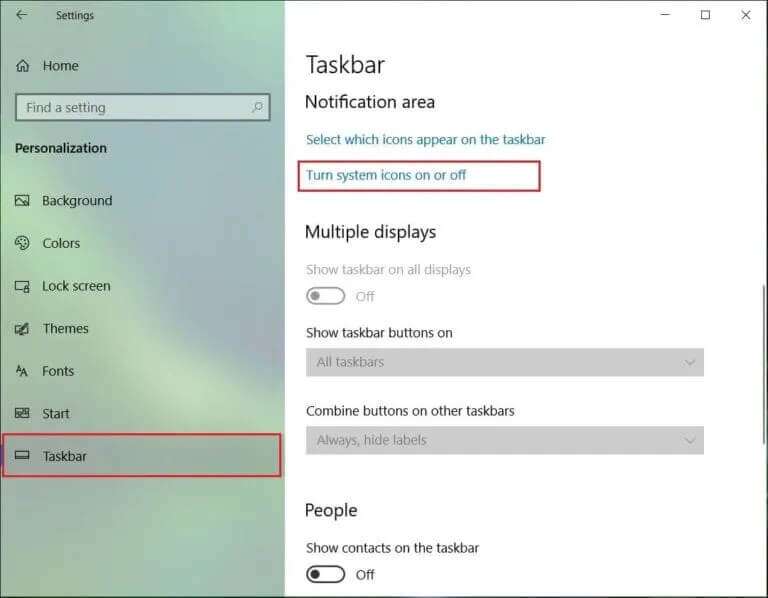
5. Tænd nu for ikonet. c& , som vist.
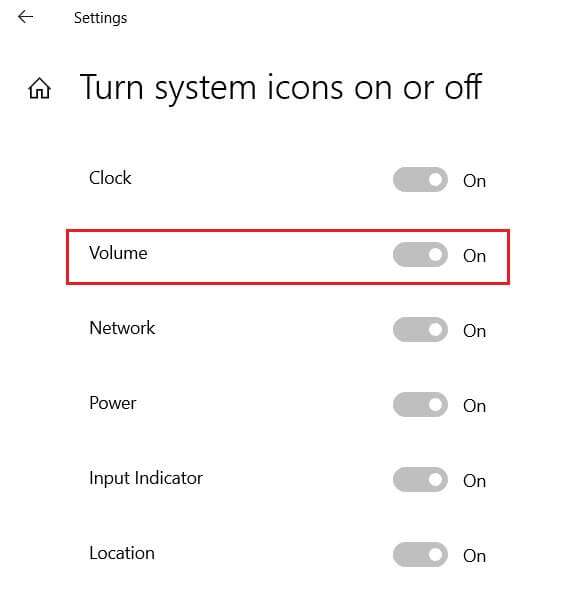
Hvorfor virker lydstyrkekontrollen ikke på min Windows 10-computer?
- Lydstyrkekontrollerne fungerer ikke, hvis lydtjenesterne ikke fungerer korrekt.
- Hvis der er problemer med dit explorer.exe-program.
- Beskadigede eller forældede lyddrivere.
- Der er fejl i operativsystemfilerne.
Indledende fejlfinding
1. Genstart først PC og tjek om det løser problemet med, at lydstyrkekontrollen ikke virker i Windows 10.
2. Prøv også at adskille Ekstern højttaler/hovedtelefon Og tilslut den igen efter genstart af systemet.
Metode 1: Kør lydfejlfindingsværktøjet
Før vi tager fat i alt fejlfindingen selv, lad os benytte os af fejlfindingsværktøjet, der er indbygget i Windows 10. Værktøjet kører et sæt foruddefinerede kontroller for lydenhedsdrivere, lydtjenester, indstillinger, hardwareændringer osv. og løser automatisk en række ofte forekommende problemer.
1. Tryk på Windows -nøgle , Og skriv kontrolpanel , og klik på at åbne.
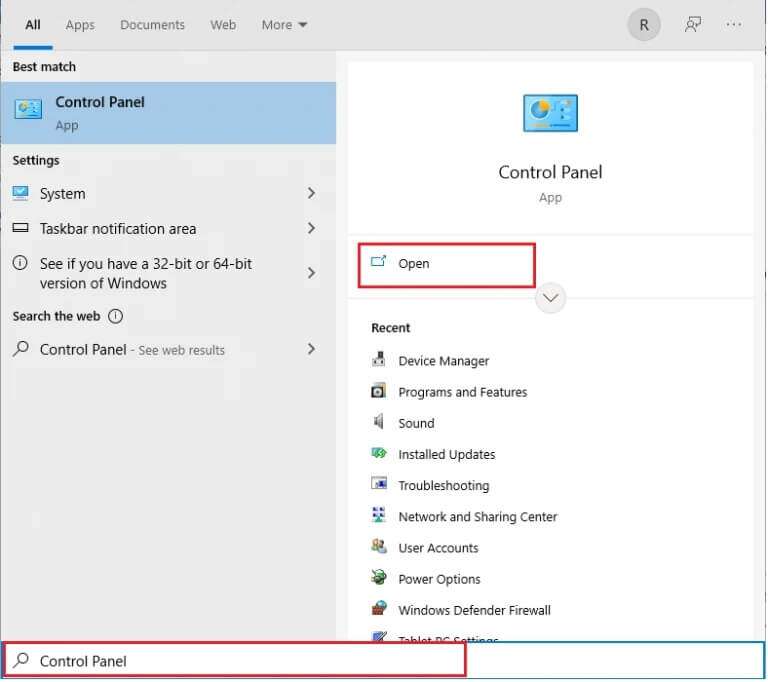
2. Bet-Tag-I-N Vis efter > Store ikoner , og klik derefter på indstillingen finde fejlene og løse det.
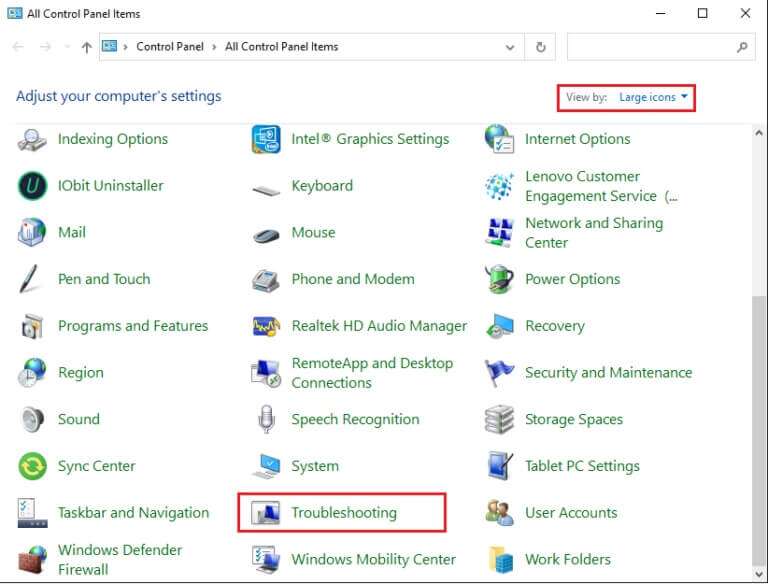
3. Klik på indstillingen Se alle i højre rude.
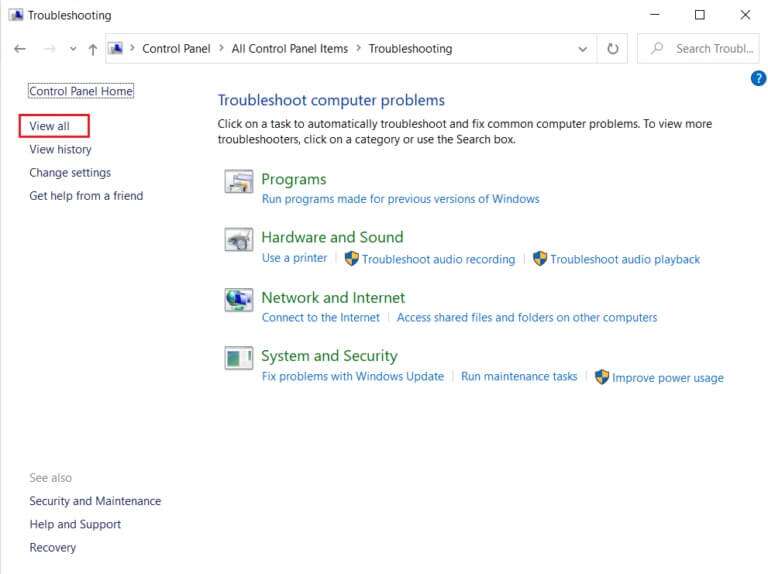
4. Klik på Indstilling Kør lydfejlfindingsværktøjet.
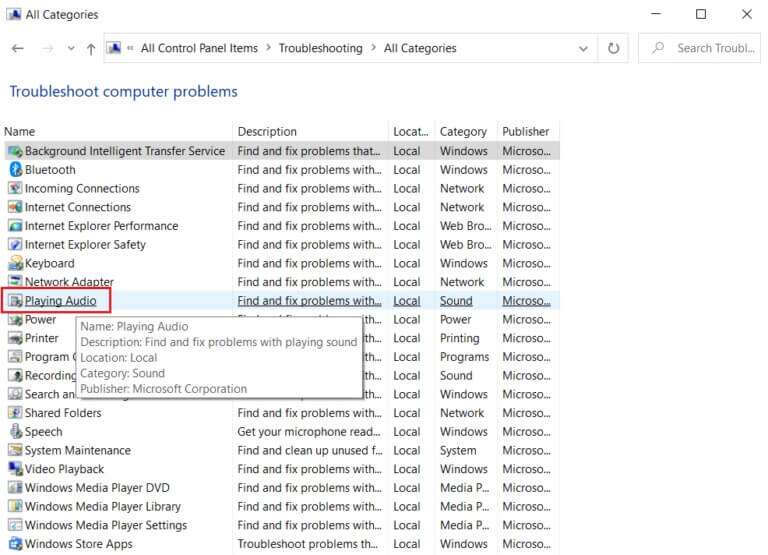
5. Klik på indstillingen Avanceret i Kør lydfejlfinding, som vist.
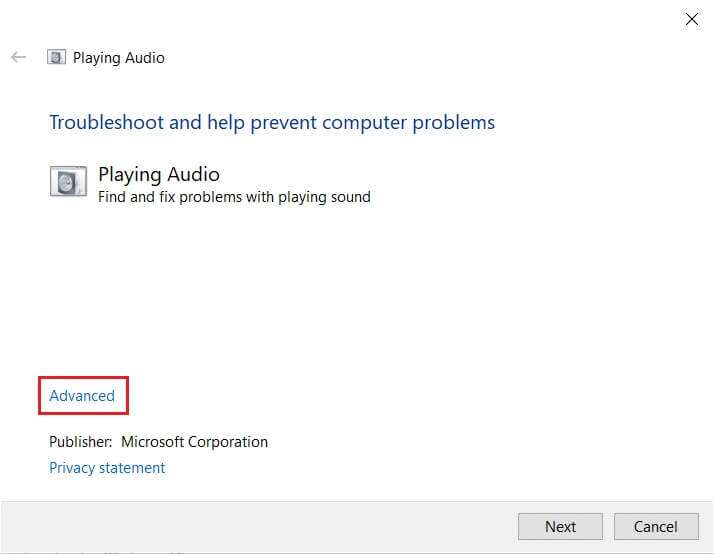
6. Vælg derefter indstillingen "Anvend automatisk rettelser" og klik på "næste" , som vist.
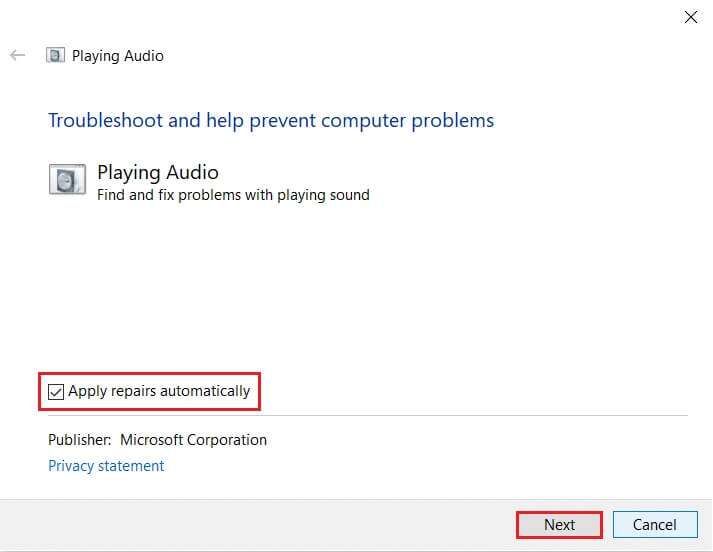
7. Fejlfindingsværktøjet starter. Fejlfinding Og du skal Følg instruktionerne der vises på skærmen for at løse problemet.
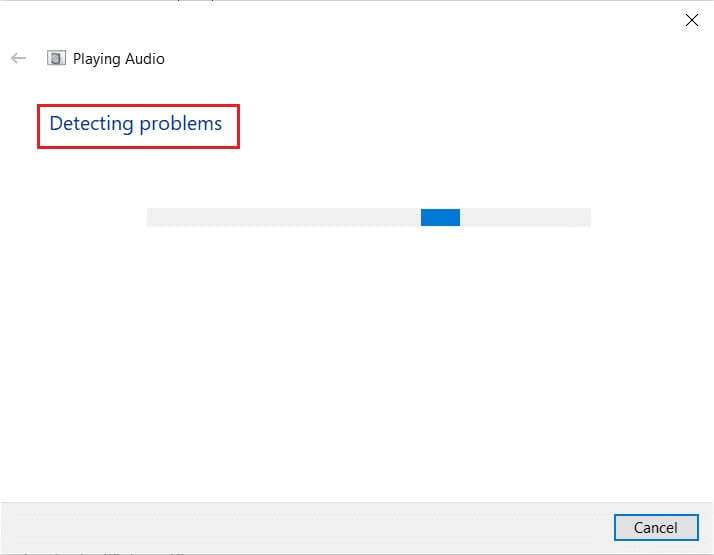
Metode 2: Genstart Windows Stifinder
Explorer.exe-processen er ansvarlig for at vise alle skrivebordselementer, proceslinjen og andre brugergrænsefladefunktioner. Hvis den bliver beskadiget, vil det blandt andet medføre, at proceslinjen og skrivebordet ikke reagerer. For at løse dette problem og gendanne lydstyrkekontroller kan du manuelt genstarte explorer.exe-processen fra Jobliste på følgende måde:
1. Tryk på tasterne Ctrl + Shift + Esc Samtidig med at åbne Opgavehåndtering.
2. Her vises det Jobliste Alle aktive processer, der kører i forgrunden eller baggrunden.
Varsel: Klik på Flere detaljer i nederste venstre hjørne for at se dem.
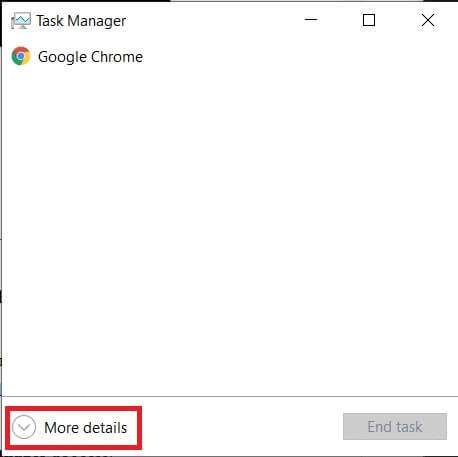
3. I fanen Operationer Højreklik på processen. Windows Stifinder og vælg en mulighed Genstart , Som vist nedenfor.
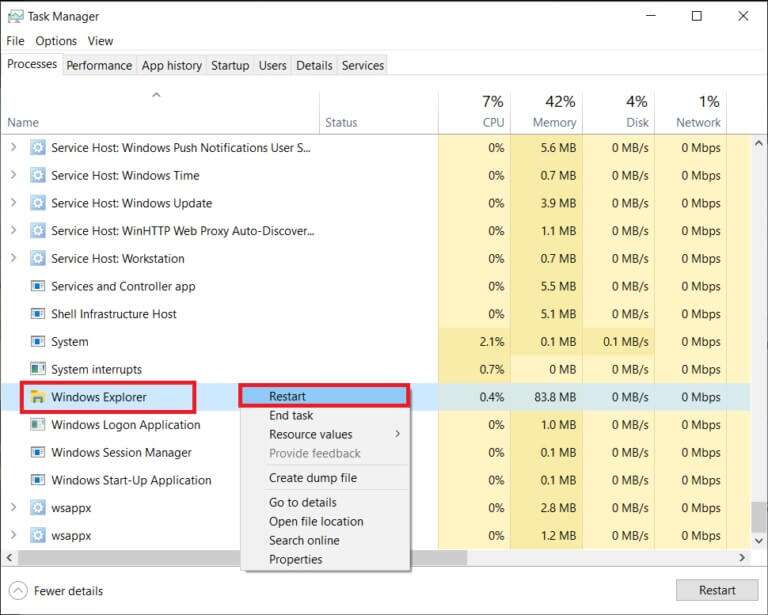
Varsel: Hele brugergrænsefladen vil forsvinde i et sekund, hvilket betyder, at skærmen bliver sort, før den vises igen. Lydstyrkekontrollerne burde nu være tændt igen. Hvis ikke, så prøv den næste løsning.
Metode 3: Genstart Windows Audio Services
Ligesom explorer.exe-processen kan en defekt instans af Windows Audio Service være årsag til problemer med lydstyrkekontrollen. Den nævnte tjeneste administrerer lyden for alle Windows-baserede programmer og bør altid være aktiv i baggrunden. Ellers vil du støde på forskellige lydrelaterede problemer, såsom at lydstyrkekontrollen ikke fungerer i Windows 10.
1. Tryk på tasterne Windows + R Samtidig for at åbne dialogboksen Løb.
2. Indtast services.msc og klik på "OKAY" For at køre applikationen Servicechef.
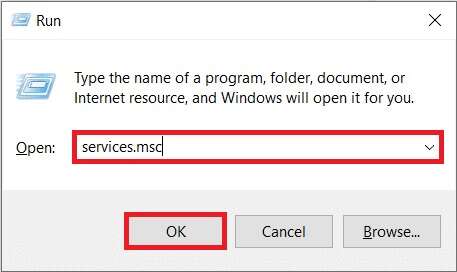
3. Klik på navnet, som vist, for at sortere tjenesterne alfabetisk.
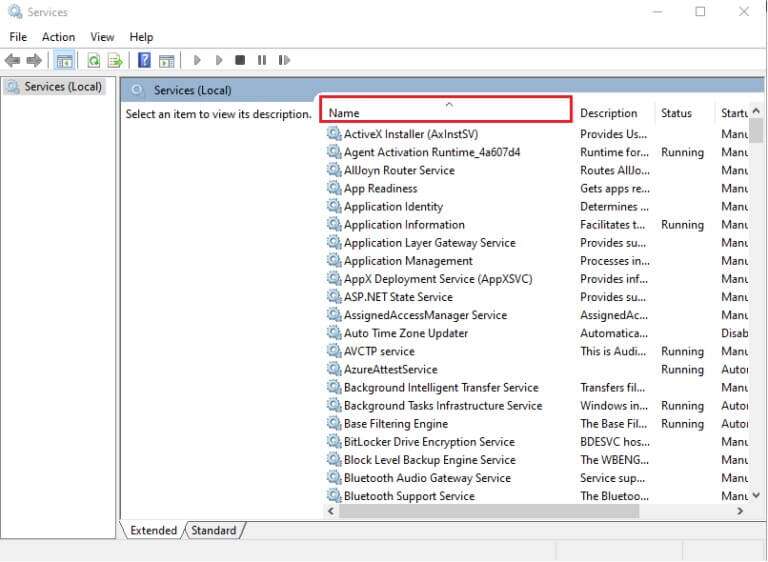
4. Find og vælg Windows Audio-tjenesten, og klik på indstillingen. Genstart tjenesten Som vises i den højre del.
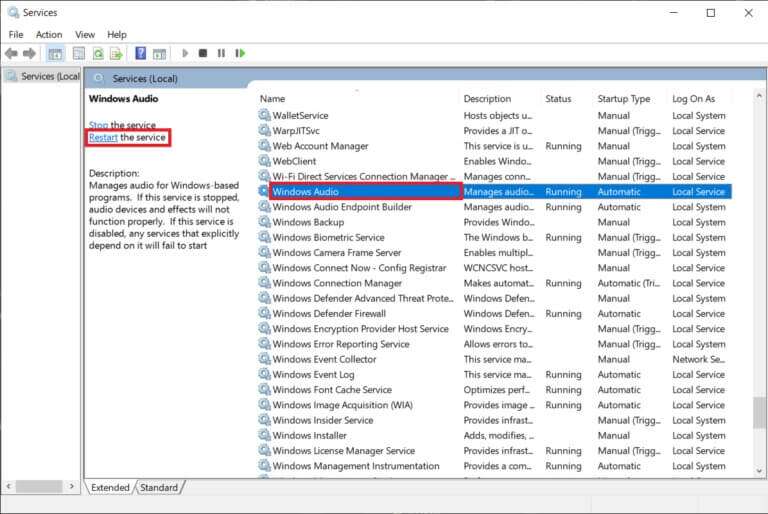
Dette burde løse problemet, og det røde kryds burde nu forsvinde. For at forhindre ovenstående fejl i at opstå igen ved næste opstart, skal du følge nedenstående trin:
5. Højreklik på Windows Audio-tjeneste og vælg Egenskaber.
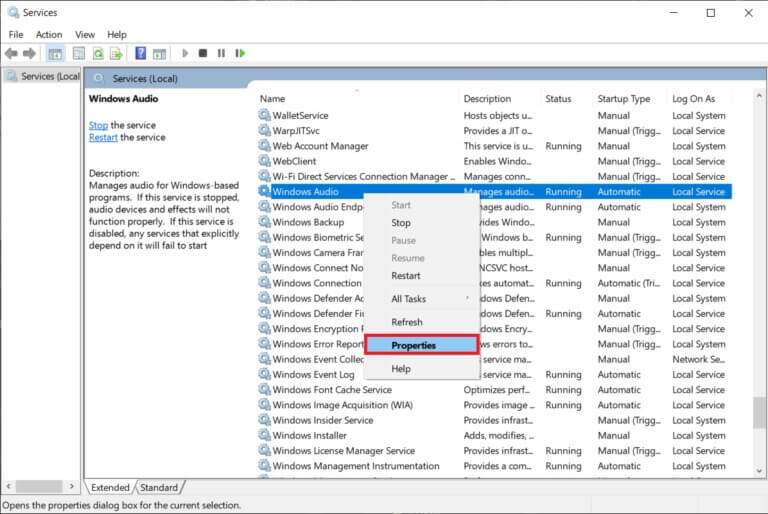
6. I fanen Generel , vælg opstartstypen som automatisk.
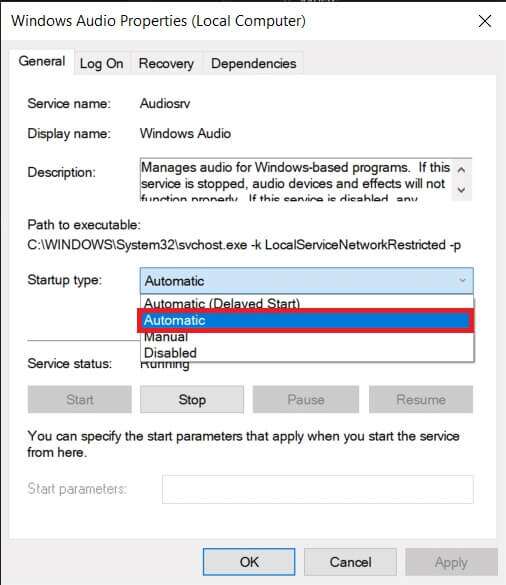
7. Kontroller også tjenestens status. Hvis meddelelsen er Stoppet, skal du klikke på knappen. "Start" For at ændre servicestatus til "I drift".
Varsel: Hvis status er Til, skal du gå til næste trin.
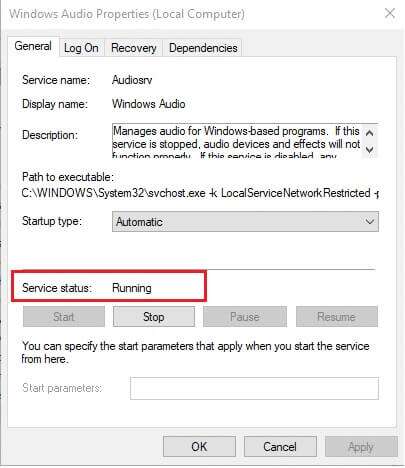
8. Klik på "Implementering" For at gemme ændringen skal du klikke på knappen. "OKAY" ud.
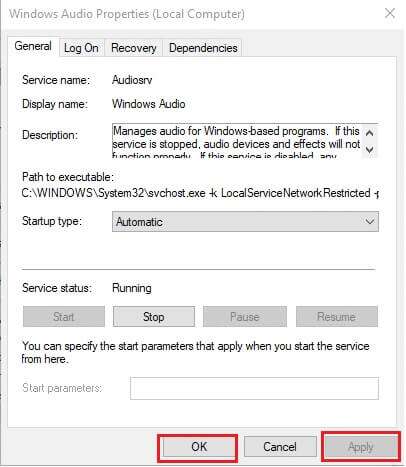
9. Højreklik nu på Windows Audio igen og vælg Genstart For at genstarte processen.
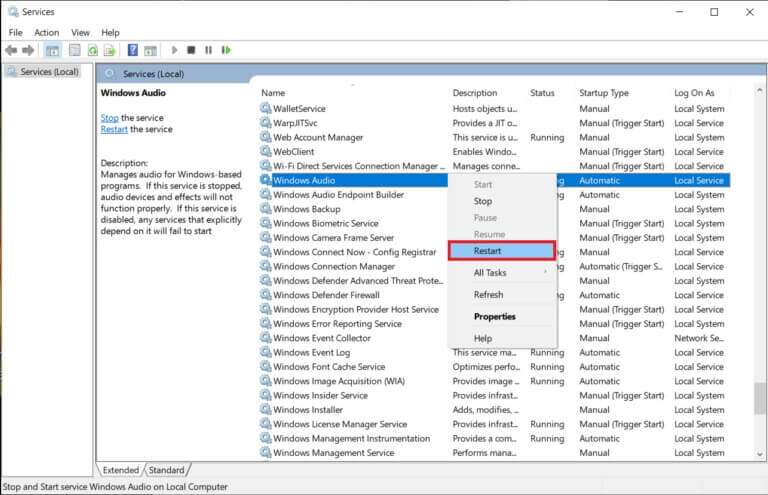
10. Højreklik på Windows Audio Endpoint Builder og vælg Egenskaber. Sørg for, at opstartstypen er indstillet til automatisk Også til denne tjeneste.
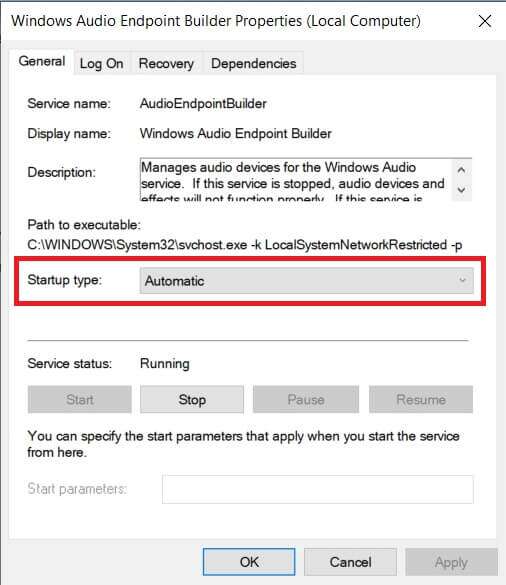
Metode 4: Opdater lyddriveren
Enhedsdriverfiler skal altid holdes opdaterede for at hardwarekomponenter kan fungere korrekt. Hvis problemet med at lydstyrkekontrollen ikke virker i Windows 10 startede efter installation af en ny Windows-opdatering, er det muligt, at build'et har nogle underliggende fejl, der forårsager problemet. Det kan også skyldes inkompatible lyddrivere. Hvis dette er tilfældet, skal du manuelt opdatere driverfilerne som følger:
1. Klik på Start Og skriv Enhedshåndtering , og tryk derefter på tasten Enter.
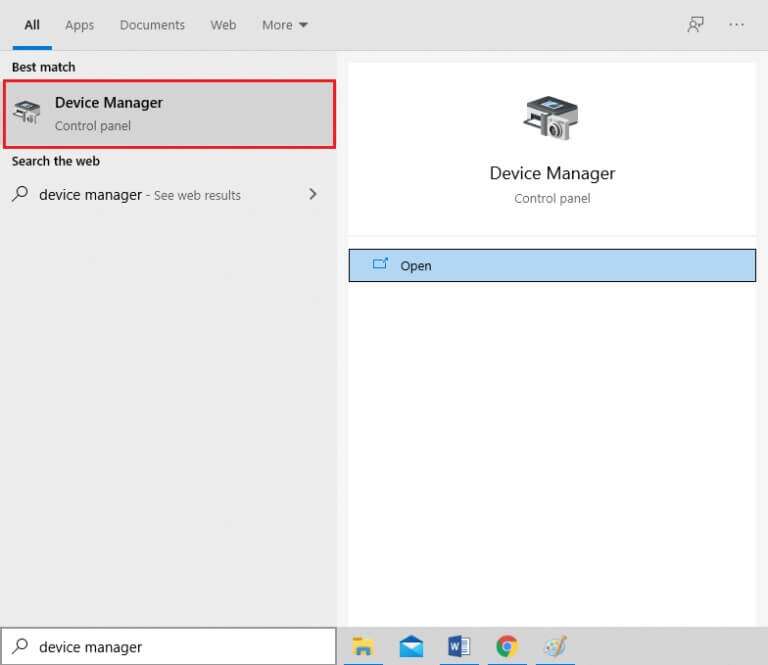
2. Dobbeltklik på Audio-, video- og spilcontrollere At udvide.
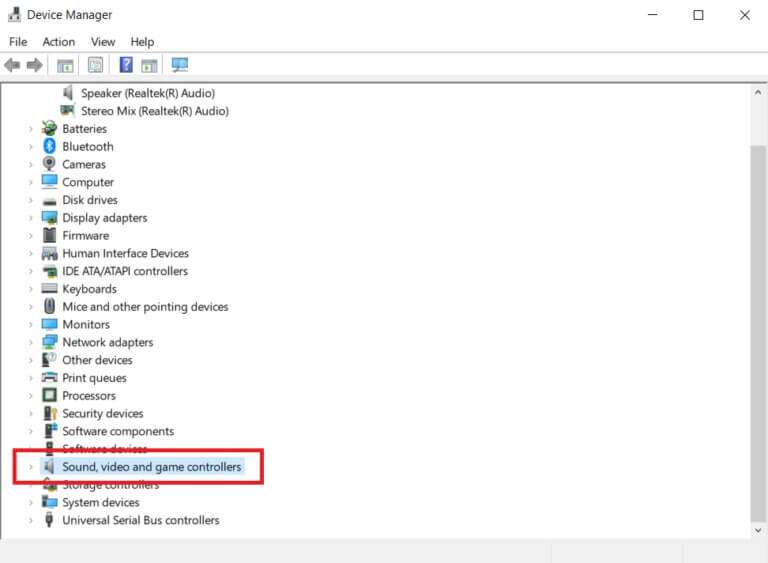
3. Højreklik på lyd driver (Såsom Realtek High Definition Audio) og vælg Egenskaber.
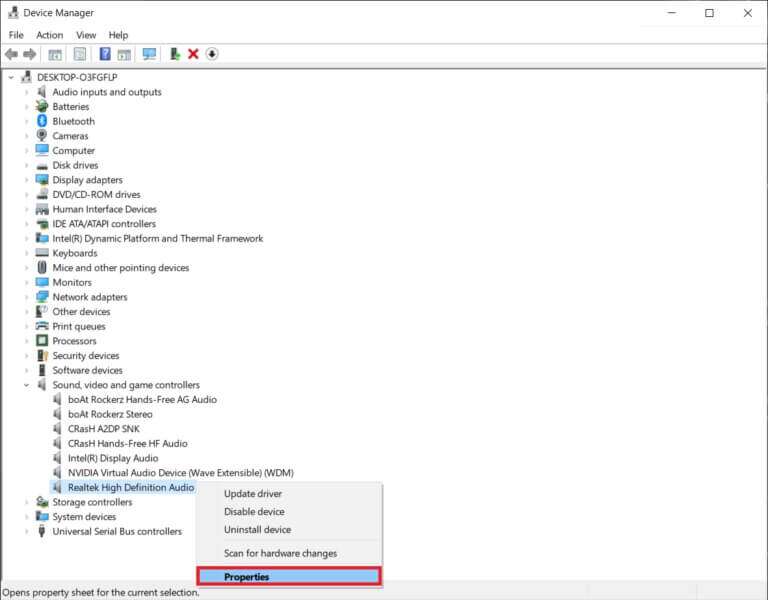
4. Gå til fanen Operativ system og klik på Driveropdatering
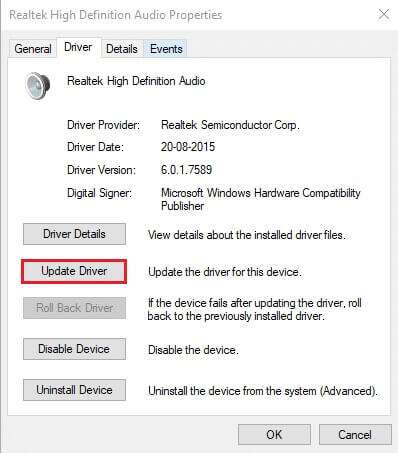
5. Vælg Søg automatisk Om chauffører
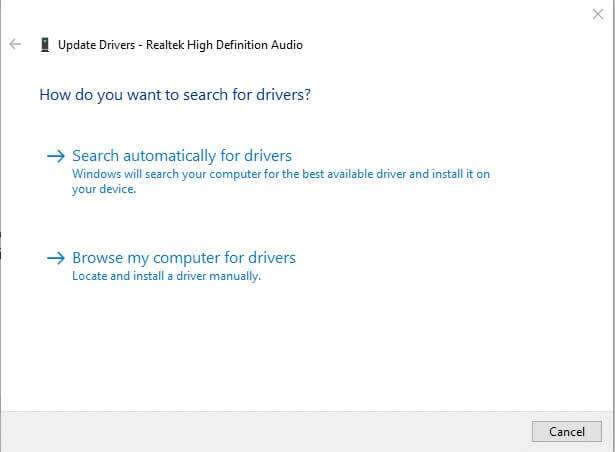
6. Windows vil automatisk søge efter og installere de nødvendige drivere til din computer. Genstart computeren for at gøre det samme.
7a. Klik på Tæt Hvis meddelelsen "Bedste drivere til din enhed" allerede vises.
7b. Eller klik Søg efter opdaterede drivere على Windows Update Hvilket fører dig til indstillinger for at kontrollere, om der er valgfrie driveropdateringer.
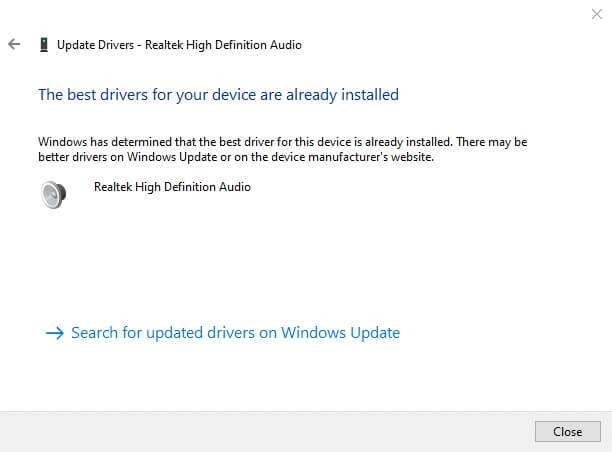
Metode 5: Geninstaller lyddriveren
Hvis problemet fortsætter på grund af inkompatible lyddrivere, selv efter opdatering, skal du afinstallere det aktuelle sæt og udføre en ren installation som vist nedenfor:
1. Gå til Enhedshåndtering > Lyd-, video- og spilcontrollere Som ovenfor.
2. Højreklik på lyd driver din og klik "Afinstaller enhed" , Som vist nedenfor.
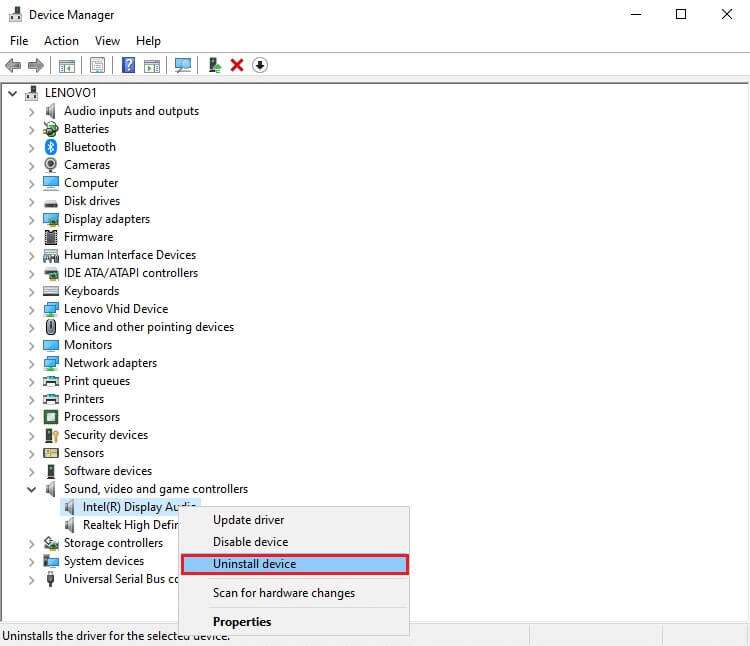
3. Efter afinstallation af lyddriveren skal du højreklikke på gruppen og vælge Tjek for hardwareændringer , Som vist nedenfor.
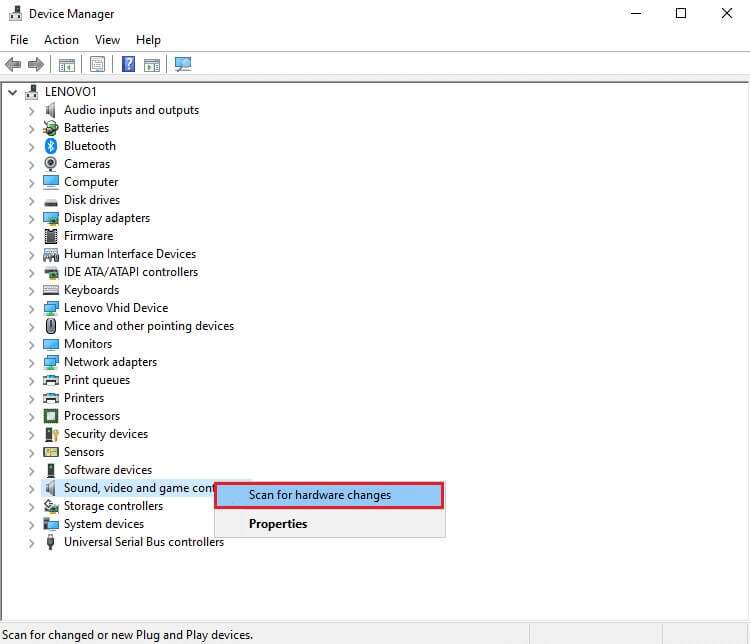
4. Vent, mens Windows automatisk scanner og installerer standardlyddriverne på dit system.
5. Til sidst, forbered Tænd computeren Kontroller, om du kan løse problemet med, at lydstyrkekontrollen ikke virker i Windows 10.
Metode 6: Kør SFC- og DISM-scanninger
Endelig kan du prøve at køre reparationsscanninger for at reparere beskadigede systemfiler eller erstatte manglende filer for at genoplive lydstyrkekontrollerne, indtil en ny opdatering med en endelig løsning på problemet udgives af Microsoft.
1. Tryk på Windows -nøgle , Og skriv Kommandoprompt og klik på Kør som administrator.
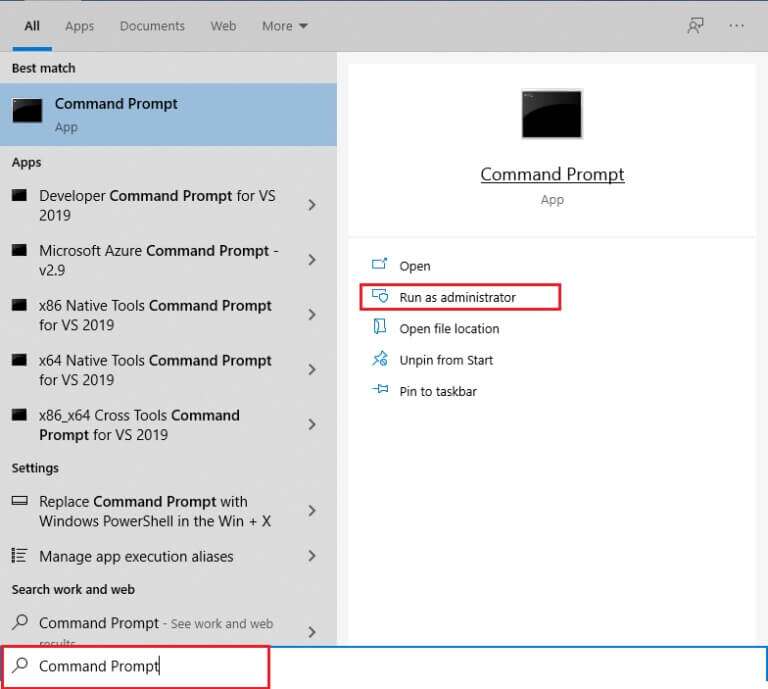
2. Klik på "Ja" I prompten Brugerkontokontrol.
3. Indtast SFC / scannow og tryk på tasten Indtast at tænde Værktøj til kontrol af systemfiler.
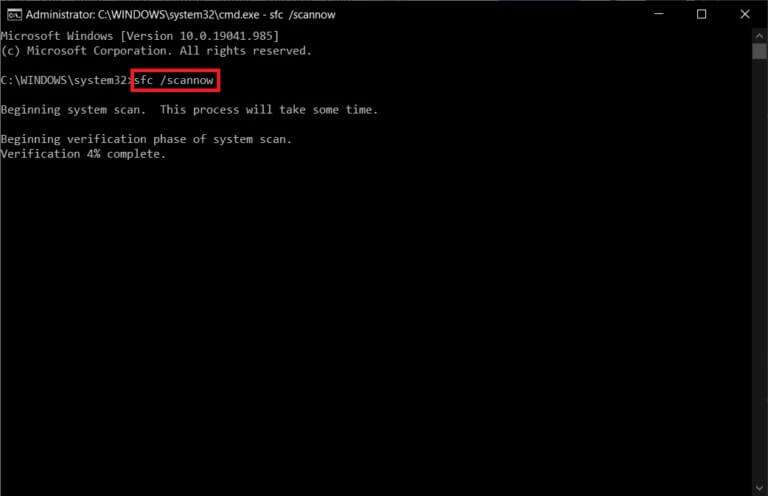
Varsel: Processen tager to minutter at fuldføre. Sørg for ikke at lukke kommandopromptvinduet.
4. Genstart computeren, når scanningen af systemfilerne er fuldført.
5. Start igen den forhøjede kommandoprompt og udfør de givne kommandoer en efter en.
-
dism.exe /Online /oprydningsbillede /scanhealth
-
dism.exe /Online /oprydningsbillede /gendannelseshelbred
-
dism.exe /Online /oprydningsbillede /startkomponentoprydning
Varsel: Du skal have en fungerende internetforbindelse for at køre DISM-kommandoer.
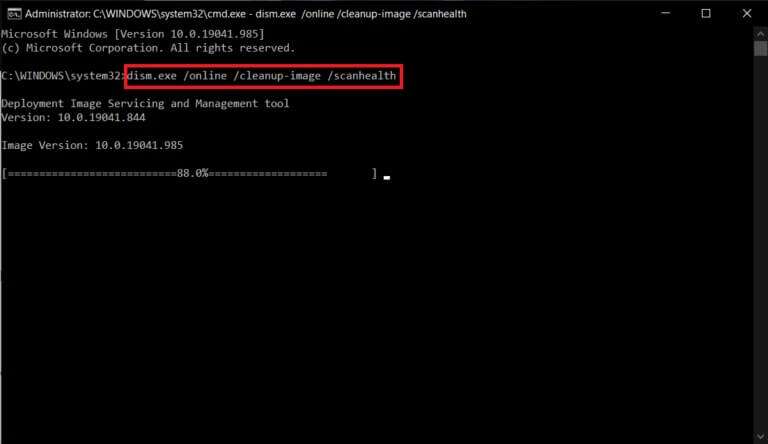
Vi håber, at ovenstående liste over løsninger vil være nyttig til at løse dit kontrolproblem. Lydstyrke i Windows 10 det virker ikke på din computer. Hvis du har spørgsmål eller forslag, er du velkommen til at skrive dem i kommentarfeltet nedenfor.